Word邮件合并实例
邮件群发之“word邮件合并”方法
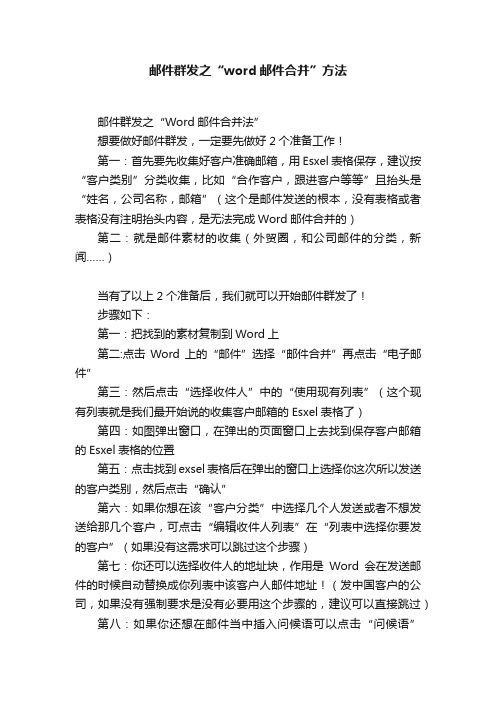
邮件群发之“word邮件合并”方法邮件群发之“Word邮件合并法”想要做好邮件群发,一定要先做好2个准备工作!第一:首先要先收集好客户准确邮箱,用Esxel表格保存,建议按“客户类别”分类收集,比如“合作客户,跟进客户等等”且抬头是“姓名,公司名称,邮箱”(这个是邮件发送的根本,没有表格或者表格没有注明抬头内容,是无法完成Word邮件合并的)第二:就是邮件素材的收集(外贸圈,和公司邮件的分类,新闻……)当有了以上2个准备后,我们就可以开始邮件群发了!步骤如下:第一:把找到的素材复制到Word上第二:点击Word上的“邮件”选择“邮件合并”再点击“电子邮件”第三:然后点击“选择收件人”中的“使用现有列表”(这个现有列表就是我们最开始说的收集客户邮箱的Esxel表格了)第四:如图弹出窗口,在弹出的页面窗口上去找到保存客户邮箱的Esxel表格的位置第五:点击找到exsel表格后在弹出的窗口上选择你这次所以发送的客户类别,然后点击“确认”第六:如果你想在该“客户分类”中选择几个人发送或者不想发送给那几个客户,可点击“编辑收件人列表”在“列表中选择你要发的客户”(如果没有这需求可以跳过这个步骤)第七:你还可以选择收件人的地址块,作用是Word会在发送邮件的时候自动替换成你列表中该客户人邮件地址!(发中国客户的公司,如果没有强制要求是没有必要用这个步骤的,建议可以直接跳过)第八:如果你还想在邮件当中插入问候语可以点击“问候语”(默认是英文的,建议在写内容前我们可以自己输入个性华的问候语,显得更有贴切)(没有特定要求的伙伴此步骤也可以跳过)第九:如果你想使客户在收到你邮件后感觉是一对一发送,或者感觉针对性更强的话,可以点击“插入合并项目”选择“客户名字或者公司名字”的选项,这样Word再发送邮件的时候都会在你发送的内容前面自动加入你选择的信息(这个信息就是你Esxel保存的内容)如图:第十:再完成以上步骤后就是邮件发送的最后一步了,点击Word 的“完成并合并”先选择“发送电子邮件”然后在弹出窗口上“收件人”项目上选择“邮箱”最后收到输入“主题”点击“确认”即完成了邮件群发了!(注意:此时请确保你的OUTLOOK邮箱是开启状态!你可以在OUTLOOK邮箱的发件箱上看到邮件一封封的发送出去,很爽吧!哈哈)以上步骤说明仅是个人的操作习惯说明,如果不到位的地方或者有更好的建议敬请提出,谢谢大家!。
实践中Word邮件合并功能的运用

2.2 设置邮件合并参数
在设置邮件合并参数前,我们需要首先打开准备好的数据源文件,然后在Word中打开要进行邮件合并的信件模板。接下来,我们可以按照以下步骤进行设置邮件合并参数:
1. 在Word中选择“邮件ings ”选项卡,点击“开始邮件合并”下的“开始邮件合并”按钮。
3. 结论
3.1 总结实践中Word邮件合并功能的优点
1. 提高工作效率:Word邮件合并功能可以将相似的邮件内容批量发送给不同的收件人,节省了手动逐个发送邮件的时间,提高了工作效率。
2. 个性化定制:通过Word邮件合并功能,可以根据收件人的不同需求和特点,定制不同的邮件内容,实现个性化的沟通和推广。
3. 减少错误率:使用Word邮件合并功能可以有效减少手动操作带来的错误率,保证邮件的准确性和一致性。
4. 提升专业形象:通过Word邮件合并功能制作的邮件更加规范、美观,提升了发件的专业形象,增强了邮件的可信度。
5. 节省成本:Word邮件合并功能可以帮助企业节省人力和资源成本,提高工作效率和经济效益。
6. 在“写信”选项卡中,我们可以在邮件模板中插入合并字段,如收件人姓名、地址、公司名称等。这样每封邮件都会自动根据数据源文件中的信息进行填充。
7. 在完成以上设置后,我们可以点击“完成和合并”按钮,选择“完成合并”或“打印文档”来开始合并邮件的过程。
通过以上的设置邮件合并参数的步骤,我们可以确保每封邮件都能按照我们的要求自动填充信息,并且发送给正确的收件人。这样不仅能提高工作效率,还能保证邮件的准确性和专业性。
2. 设计邮件布局:邮件模板的布局应简洁明了,内容结构清晰。可以考虑在邮件中添加公司 logo、个性化的问候语等元素,以增加邮件的吸引力和专业性。
word邮件合并功能使用两例

Word XP邮件合并功能使用两例盐城市教育科学研究院曹恒来Word XP是一款功能强大的文字处理软件,多数情况下,我们仅使用了基础的录入、编辑、排版和打印等功能。
实际上,它还有许多其他十分有用的功能。
例如,经常会遇到这种情况:需要处理的文件主要内容基本相同,只是具体数据有变化,如录取通知书、获奖证书、参赛证、名片、工作证等等。
一份一份的编辑打印,尽管每次只修改个别数据,仍然十分烦琐。
使用Word XP提供的邮件合并功能,可以减少许多重复工作,大大提高工作效率。
下面就以打印获奖证书和参赛证为例,看看这个功能的妙用吧!一、使用“邮件合并向导”,打印获奖证书从字面上看,似乎只有发邮件时才用得着这个功能,其实不然,它的作用在于文件合并,就是先建立一个包含共有内容的文档(称为主文档)和一个包含变化信息的数据库(称为数据源),然后使用邮件合并功能在主文档中插入数据源中的信息。
图1是一个获奖证书,其中姓名、组别和奖次的内容会发生变化,这些数据保存在一个Excel工作簿文件“科学幻想绘画竞赛.xls”中,可以使用“邮件合并向导”按如下步骤打印获奖证书:Step1建立主文档运行Word XP,建立一个空白的获奖证书文档(如图2)。
执行“工具”——“信函与邮件”——“邮件合并向导”,在出现的“邮件合并”窗口中选择文档类型为“信函”,当前文档就成为主文档,单击“下一步:正在启动文档”(如图3)。
然后在向导中选择“使用当前文档”,单击“下一步:选取收件人”,从当前文档开始邮件合并过程。
图2图3 Step2定位数据源如图4,在“邮件合并”窗口中选择数据源为“使用现有列表”,单击“选择另外的列表”。
在弹出的“选取数据源”对话框中,单击所需的数据源“科学幻想绘画竞赛.xls”,选取包含有相应信息的工作表,单击“确定”按钮。
数据源中所有获奖人员的记录都显示在“邮件合并收件人”对话框中,在该对话框中修改并选择要打印的获奖人员列表,单击“确定”按钮返回“邮件合并向导”。
WORD中的邮件合并功能举例

WORD中的邮件合并功能举例WORD中的邮件合并功能举例1、首先在EXCEL里做出以”购书人姓名、书号、书名、单价、编号”为行标题的工作表,下面输入具体内容(假定5行),保存,关闭。
2、在排版好的WORD文档里,工具-信函与邮件-选‘邮件合并’和‘显示邮件合并工具栏’-信函-下一步-使用当前模板-下一步选取收件人-浏览-选择刚保存的EXCEL文件-打开-确定-全选-确定。
3、光标插入在“购书人姓名:”右边,点邮件合并工具栏上的‘插入合并域“按钮-插入合并域对话框中的域里选’购书人姓名‘-点插入-关闭,即在此位置插入《购书人姓名》;4、依3步骤在相应位置依次插入《书号》、《书名》、《单价》、《编号》,点合并工具栏上的查看合并域数据,可查看插入的内容;5、点插入合并域对话框右边的合并到打印机或合并到新文档,若合并到打印机,即自动打印出5页不同的通知单,若合并到新文档,则自动生成一个5页的新文档。
Word之邮件合并基础教程一、基本概念和功能“邮件合并”这个名称最初是在批量处理“邮件文档”时提出的。
具体地说,就是在邮件文档(主文档)的固定内容中,合并与发送信息相关的一组通信资料(数据源:如Excel 表、Access数据表等),从而批量生成需要的邮件文档,因此大大提高工作的效率。
“邮件合并”功能除了可以批量处理信函、信封等与邮件相关的文档外,还可以轻松地批量制作标签、工资条、成绩单等。
二、适用范围需要制作的数量比较大且文档内容可分为固定不变的部分和变化的部分(比如打印信封,寄信人信息是固定不变的,而收信人信息是变化的部分),变化的内容来自数据表中含有标题行的数据记录表。
三、基本的合并过程邮件合并的基本过程包括三个步骤,只要理解了这些过程,就可以得心应手地利用邮件合并来完成批量作业。
1、建立主文档主文档是指邮件合并内容的固定不变的部分,如信函中的通用部分、信封上的落款等。
建立主文档的过程就和平时新建一个Word文档一模一样,在进行邮件合并之前它只是一个普通的文档。
WORD邮件合并教程
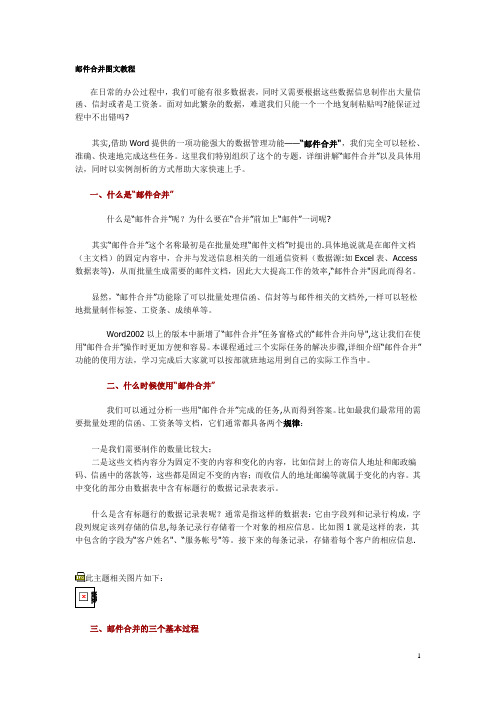
邮件合并图文教程在日常的办公过程中,我们可能有很多数据表,同时又需要根据这些数据信息制作出大量信函、信封或者是工资条。
面对如此繁杂的数据,难道我们只能一个一个地复制粘贴吗?能保证过程中不出错吗?其实,借助Word提供的一项功能强大的数据管理功能——“邮件合并",我们完全可以轻松、准确、快速地完成这些任务。
这里我们特别组织了这个的专题,详细讲解“邮件合并”以及具体用法,同时以实例剖析的方式帮助大家快速上手。
一、什么是“邮件合并”什么是“邮件合并”呢?为什么要在“合并”前加上“邮件”一词呢?其实“邮件合并”这个名称最初是在批量处理“邮件文档”时提出的.具体地说就是在邮件文档(主文档)的固定内容中,合并与发送信息相关的一组通信资料(数据源:如Excel表、Access 数据表等),从而批量生成需要的邮件文档,因此大大提高工作的效率,“邮件合并"因此而得名。
显然,“邮件合并”功能除了可以批量处理信函、信封等与邮件相关的文档外,一样可以轻松地批量制作标签、工资条、成绩单等。
Word2002以上的版本中新增了“邮件合并”任务窗格式的“邮件合并向导",这让我们在使用“邮件合并”操作时更加方便和容易。
本课程通过三个实际任务的解决步骤,详细介绍“邮件合并”功能的使用方法,学习完成后大家就可以按部就班地运用到自己的实际工作当中。
二、什么时候使用“邮件合并”我们可以通过分析一些用“邮件合并”完成的任务,从而得到答案。
比如最我们最常用的需要批量处理的信函、工资条等文档,它们通常都具备两个规律:一是我们需要制作的数量比较大;二是这些文档内容分为固定不变的内容和变化的内容,比如信封上的寄信人地址和邮政编码、信函中的落款等,这些都是固定不变的内容;而收信人的地址邮编等就属于变化的内容。
其中变化的部分由数据表中含有标题行的数据记录表表示。
什么是含有标题行的数据记录表呢?通常是指这样的数据表:它由字段列和记录行构成,字段列规定该列存储的信息,每条记录行存储着一个对象的相应信息。
Word邮件合并功能实际应用
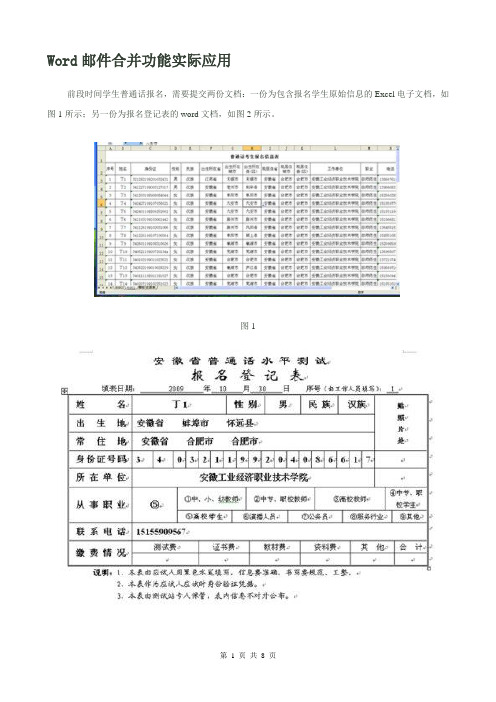
Word邮件合并功能实际应用前段时间学生普通话报名,需要提交两份文档:一份为包含报名学生原始信息的Excel电子文档,如图1所示;另一份为报名登记表的word文档,如图2所示。
图1图2若要人工将报名登记表中每个同学的信息一一输入,会非常繁琐,费时费力还容易出错。
所以这时我想到了利用word的邮件合并功能来从原始的Excel表格自动生成word格式的报名登记表,进行编辑和打印。
具体步骤如下:1.制作并保存邮件合并的主文档“普通话报名登记表.doc”,如图3所示:图3(注意:一般会有现成的模板供你使用。
若没有模板,请照上图制作一份。
)2.准备原始数据文件“普通话报名信息表.xls”:在进行邮件合并之前需对原始数据文件进行处理。
⑴为防止邮件合并获取数据源时出现列标题识别错误的问题,需要先把表头“普通话考生报名信息表”删除。
如图4所示:图4⑵由于图3所示的word文档中身份证号码的每一位需要单独放在一个单元格中,所以需要将原始的Excel 表格中的身份证信息的每一位先分离出来。
具体步骤如图所示:这样,原始数据文件的准备工作就做好了,保存之后关闭文档。
3.打开主文档“普通话报名登记表.doc”,进行邮件合并:⑴打开“工具”菜单,“信函与邮件”子菜单,“邮件合并命令”,弹出邮件合并任务窗格,按照提示选择文档类型为“信函”,单击下一步。
⑵选择开始文档为“使用当前文档”。
单击下一步。
⑶选择收件人为“使用现有列表”,单击“浏览”,打开数据源文件“普通话报名信息表.xls”,选择其中原始数据所在的工作表“60921$”,并将“数据首行包含列标题”复选框选中。
如图所示:点击“确定”后出现邮件合并收件人对话框,可对邮件合并收件人进行排序和筛选。
如图所示:点击确定。
点击下一步,撰写信函。
⑷将报名登记表中的固定信息填写好。
如图:⑸将光标定位在姓名后的单元格中,点击邮件合并任务窗格中“其他项目”链接,弹出“插入合并域”对话框,在域中选择“姓名”,点击“插入”,可在单元格中插入《姓名》数据域,如图所示:⑹同理,依次在相应位置插入序号,性别、民族、出生地,常住地,身份证号码、所在单位,联系电话数据域,如图所示:⑺点击下一步“预览信函”。
邮件合并实例一
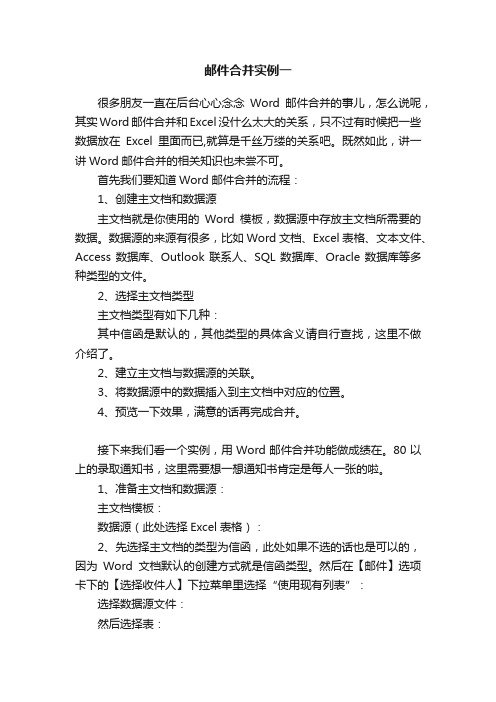
邮件合并实例一很多朋友一直在后台心心念念Word邮件合并的事儿,怎么说呢,其实Word邮件合并和Excel没什么太大的关系,只不过有时候把一些数据放在Excel里面而已,就算是千丝万缕的关系吧。
既然如此,讲一讲Word邮件合并的相关知识也未尝不可。
首先我们要知道Word邮件合并的流程:1、创建主文档和数据源主文档就是你使用的Word模板,数据源中存放主文档所需要的数据。
数据源的来源有很多,比如Word文档、Excel表格、文本文件、Access数据库、Outlook联系人、SQL数据库、Oracle数据库等多种类型的文件。
2、选择主文档类型主文档类型有如下几种:其中信函是默认的,其他类型的具体含义请自行查找,这里不做介绍了。
2、建立主文档与数据源的关联。
3、将数据源中的数据插入到主文档中对应的位置。
4、预览一下效果,满意的话再完成合并。
接下来我们看一个实例,用Word邮件合并功能做成绩在。
80以上的录取通知书,这里需要想一想通知书肯定是每人一张的啦。
1、准备主文档和数据源:主文档模板:数据源(此处选择Excel表格):2、先选择主文档的类型为信函,此处如果不选的话也是可以的,因为Word文档默认的创建方式就是信函类型。
然后在【邮件】选项卡下的【选择收件人】下拉菜单里选择“使用现有列表”:选择数据源文件:然后选择表:3、在主文档中插入数据,分别单击需要插入数据的空白处,然后选择相应的字段:4、执行筛选。
单击【编辑收件人列表】,弹出下图:点击上图中的筛选,并做如下设置:结果如下:5、预览一下:看看做的结果是不是符合预期:显然发现关于日期的显示不是我们想要的,这时候取消预览模式,单击一下报到时间,我们会发现它的背景色会变为灰色:这个其实是域,有关Word的域知识,可以自学一下,很强大。
这里我们再按一下Shift+F9组合键,可以看到代码的真实面目:并添加如下代码:再次按下Shift+F9组合键,然后预览:是不是就正常啦~6、完成合并。
计算机二级word单项操作邮件合并(第7和8题)

第7题操作:
8. 单击“完成并合并”,单击“编辑单个文档”;
第7题操作:
9. 在弹出的窗口中单击“确定”;
第7题操作:
9. 单击“保存”按钮,在弹出的窗口中选择保存位置和文件名,关闭该文 档,再保存“cj_t”文件,然后关闭;
第8、9和10问得3分
第8题:
第7题:
操作:在word文件夹下建立3个文件,cj.xlsx存放所有人成绩,cj_t.docx为成 绩单样板,cj.docx存放所有人的报告单,这里每页纸为一人的报告单。
第7题操作:
1. 生成cj.xlsx文件;
第1、2和3问得分3分
第7题操作:
2. 生成cj_t.docx样本文件,先“居中”,输入“同学”,再建立一如 下图表格;
邮件合并(第7、8题)
用Word的“邮件合并”功能,让Word 2010和Excel 2010协同工作,可以实现成 绩报告单“处理”。
新建word文档的文件命名
1. 若文件命名如下图,那么将选中的文本用文件名修改, 如修改为“wg”,后面的“.docx”保留,不能删除;
2. 若文件命名如下图,扩展名省略,那么将选中的文本用 文件名修改,如修改为“wg”即可,不能添加“.docx” ;
第7题操作:
6. 鼠标定位在“同”字前,单击“插入合并域”,单击“姓名”,或者在 弹出的窗口中选择域为“姓名”,单击“插入”;
第7题操作:
7. 鼠标定位在“语文”右边的单元格,单击“插入合并域”,单击“语 文”,或者在弹出的窗口中选择域为“语文”,单击“插入”,同理完 成数学和英语,单击“保存”;
表格建立方法:单击“插入”菜单,单击“表格”;
第4问得1分
第7题操作:
- 1、下载文档前请自行甄别文档内容的完整性,平台不提供额外的编辑、内容补充、找答案等附加服务。
- 2、"仅部分预览"的文档,不可在线预览部分如存在完整性等问题,可反馈申请退款(可完整预览的文档不适用该条件!)。
- 3、如文档侵犯您的权益,请联系客服反馈,我们会尽快为您处理(人工客服工作时间:9:00-18:30)。
Word邮件合并实例:批量制作有照片的工作证
一、素材的准备
这里的素材主要是每个职工的照片,并按一定的顺序进行编号,照片的编号顺序可以根据单位的数据库里的职工姓名、组别顺序来编排。
然后可以把照片存放在指定磁盘的文件夹内,比如“D:\职工信息”。
二、建立职工信息数据库
使用Excel表格建立“职工信息表”,在表中要分别包括职工的姓名、组别、编号和照片,姓名、组别可以直接从单位数据库里导入,姓名、编号的排列顺序要和前面照片的编号顺序一致,照片一栏并不需要插入真实的图片,而是要输入此照片的磁盘地址,比如“D:\\职工信息\\1.jpg”,注意这里是双反斜杠,制
启动Word 2003,现在先建立一个主文档,设计排版出如图2所示的一个表格来,这里你可以把边框设置为“无”,这些内容也是工作证中不会变动的部分。
当然,这仅是一个示例,你完全可以设计出更好看的版式来。
步骤1 选择“视图|工具栏|邮件合并工具”菜单项,调出“邮件合并”工具栏。
步骤2 点击“邮件合并”工具栏上的“打开数据源”按钮(左边第二个图标),弹出“选择数据源”对话框,选择刚才建立的“职工信息表”,点击“打开”按钮,弹出“选择表格”对话框,在“选择表格”对话框中选择“职工信息$”,如图3所示。
点击“确定”按钮返回主文档。
步骤3 将光标定位到“姓名”后一单元格,点击“邮件合并”工具栏上的“插入域”按钮(左边第六个图标),弹出“插入合并域”对话框,在该对话框中的域列表中选择“姓名”,点击“插入”按钮,将其插入到指定位置,如图 4所示。
点击“关闭”按钮返回到主文档。
步骤4 以相同的方法,将“组别”、“编号”域分别插入到主文档中相应的位置。
步骤5 将光标定位于“××中学工作证”右下边大的单元格内,我们要在此显示职工的照片。
按“Ctrl+F9”来插入域,此时单元格内会出现一对大括号,在其中输入“INCLUDEPICTURE "{ MERGEFIELD "照片" }"”(不含外边引号),注意其中的大括号也是按“Ctrl+F9”来插入的。
步骤6 最后点击“邮件合并”工具栏上的“合并到新文档”按钮(右边第4个图标),将根据职工信息表中的记录数来批量制作“工作证”,并重新生成Word 文档,至此,“××中学工作证”制作完毕。
然后直接打印就行了。
小提示:如若新生成的文档中没有显示图片或所有的图片显示的是一个人,没关系,你可以按“Ctrl+A”全选,然后按F9键对文档进行刷新。
还不行,你只有把这个文档先保存关闭了,然后再打开,全选,按F9键对文档进行刷新。
Word 2007里就能算算式内置工具使用更方便
你正在使用Word编辑一篇介绍四则运行的文稿,需要在文档中列出算式及结果。
为此,你或许会拿出计算器或者求助于“开始”菜单“附件”中的“计算器”。
其实,不必如此,因为Word2007已经为大家准备好了一个“计算”工具。
一、请“计算”出山
虽然Word2007提供了“计算”工具,但似乎因为功能简单而有点羞于见人的味道,所以“计算”深藏不露。
如欲使用,需先行将其请出山,方法如下:
1.右键单击快速访问工具栏,然后从快捷菜单中单击“自定义快速访问工具栏”。
2.在“从下列位置选择命令”框中,单击“不在功能区中的命令”,然后在下面的命令列表中,找到并单击“计算”,再单击“添加”按钮。
3.“确定”按钮。
至此,“计算”按钮就出现在快速访问工具栏中了。
如果以后不再需要这个“计算”按钮了,可以右键单击该按钮,然后从弹出的快捷菜单中单击“从快速访问工具栏删除”将其删除。
二、“计算”的作用
在Word2007文档中,“计算”工具将所选内容看作一个数学表达式并计算其结果,然后在状态栏显示结果,同时将结果复制到“剪贴板”中。
“计算”工具仅能够进行简单的四则运行,其支持的运行符按优先级别排列如下:
1.()——括号,支持嵌套。
2.^——乘幂运算,如(3^2)。
3.*、/——乘法、除法运算,如3*3、3/3。
4.-、+——减法、加法运算,如3-1,3+1。
三、“计算”的使用
知道了以上这些,“计算”的使用也就很简单了。
比如,你可以在文档中键入算式“44^(2/3)+989*7-956”,然后选中这个算式,再单击快速访问工具栏中的“计算”按钮即可在状态栏左端看到计算结果。
由于该结果已经被复制到“剪贴板”中,所以你还可以使用“粘贴”命令将计算结果插入到文档中呢!。
